في بعض الأحيان، تحتاج إلى تحويل ملف PDF إلى صورة. في هذه الحالة، يجب أن تأخذ في الاعتبار كيف ستكون جودة إخراج الصورة، وما إذا كان سيتم تغيير التنسيق أثناء التحويل. ما أفضل أداة لإكمال تحويلات PDF؟ في هذه المقالة،سنخبرك كيف يمكن لـ PDFelment، مع بعض برامج PDF الأخرى لتحويل الصور في السوق، أن يساعدك على تحويل ملف PDF إلى صورة.
يحتوي PDFelement على واجهة بسيطة وسهلة الاستخدام تسمح لك بتحويل أو تحرير ملفات PDF على Windows أو Mac OS X. كما إنه ليس مجرد محول، فهو حل متكامل لجميع احتياجات تحرير PDF. بحيث يمكنك بسهولة إنشاء مستند PDF، أو حفظ وتحويل مستندات PDF إلى أحد تنسيقات الإخراج العديدة التي يدعمها هذا البرنامج. وأثناء تحويل PDF إلى صورة، يتم الاحتفاظ بالجودة والتنسيق الأصلي. بالإضافة إلى ذلك، فإنه يأتي مع ميزات رائعة للقراءة والتحرير تسمح لك بتحرير الحالة، والنص، والوصف، والروابط، إلخ. إنه أداة تحرير PDF رائعة لكل من المبتدئين والخبراء.
يمكنك أيضاً إنشاء نماذج PDF وملئها وتوقيعها لإرسالها إلى أشخاص آخرين. أثناء إنشاء نماذج PDF، يمكنك استخدام قالب مجاني مضمن أو إنشاء تنسيقك الخاص باستخدام الكثير من أدوات إنشاء النماذج المتاحة في PDFelement. وستتعرّف ميزة OCR على النصوص والصور في ملف PDF ممسوح ضوئياً وتحويلها إلى ملف قابل للتحرير.
برامج تعليمية لحفظ PDF بتنسيق ملف الصورة
الخطوة 1. استيراد ملف (ملفات) PDF
قم بتشغيل PDFelement على جهاز الكمبيوتر الخاص بك وانقر فوق "Open File" لاستيراد ملف PDF الذي تريد تحويله. أو يمكنك أيضاً النقر بزر الماوس الأيمن على ملف PDF وتحديد "Open with Wondershare PDFelement".

الخطوة 2. تحرير ملف PDF الخاص بك (اختياري)
إذا كنت تريد إجراء تغييرات على ملف PDF الخاص بك قبل تحويله إلى صورة، انقر فوق علامة التبويب "Edit" لتعديل النصوص والصور. وإذا كنت تريد إضافة نص جديد أو إدراج صورة جديدة في ملف PDF، فاستخدم الزر "Add Text" أو "Add Image" ضمن علامة التبويب "Edit".

الخطوة 3. تحويل pdf إلى ملف صورة
انقر فوق علامة التبويب "Home" واختر "To Others". ثم حدد الخيار "Convert to Image" في القائمة الفرعية. في النافذة التالية، اختر تنسيق صورة وحدد موقع الإخراج. في النهاية، انقر فوق الزر "Save" لحفظ PDF كصورة في Windows 10/8/7.
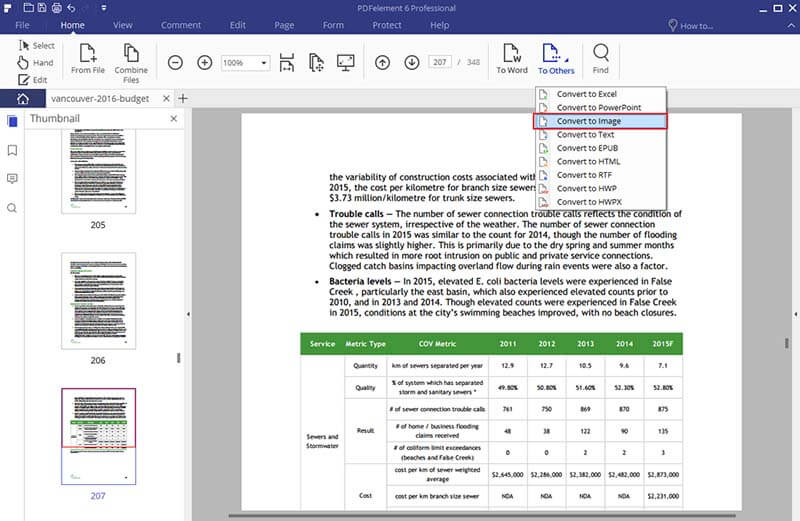
توصيات أخرى للتحويل من PDF إلى صورة
1. Nitro Pro
يقوم Nitro Pro بتحويل ملفات PDF إلى صور ونصوص وورد وغيرها الكثير، لكنه لا يدعم التحويل إلى EPUB. يأتي بـ 12 لغة، بالإضافة إلى التدقيق الإملائي لكل اللغات. يحتوي على أداة تسجيل سريعة تسمح أيضاً بإضافة توقيع إلى المستند الخاص بك. واحدة من أكثر ميزاته فائدة هي أنه يسمح للمستخدمين بتحرير الصور في أجزاء بحيث إذا كنت ترغب في تقسيم رسم بياني أو توسيع صورة يمكنك القيام بذلك في عدد قليل من النقرات. كما يوفر خيار إضافة كلمة مرور لحماية الملف من المستخدمين غير المخولين.

2. Nuance Power PDF Advanced
Nuance Power PDF هو أداة ممتازة لتصدير PDF إلى صورة. ويوفر ميزات لتحويل ملفات PDF وتحريرها وإضافتها وتأمينها. ويقوم بتحويل ملفات PDF إلى صور وورد وغيرها من تنسيقات أوفيس. بحيث البرنامج يدعم تحويل كل من ويندوز وماك. ويحتوي على واجهة سهلة الاستخدام ويقوم بتحويل أي تنسيق ملف بما في ذلك المستندات الممسوحة ضوئياً. بالإضافة إلى ذلك، يسمح للمستخدمين بدمج المستندات في ملف PDF واحد. ويحتوي على أدوات تحرير تدعم إضافة نص إلى مستند، بالإضافة إلى ميزات لحذف النصوص وإنشاء كلمة المرور للحماية.


